Come utilizzare l’abbonamento DAZN su Kodi
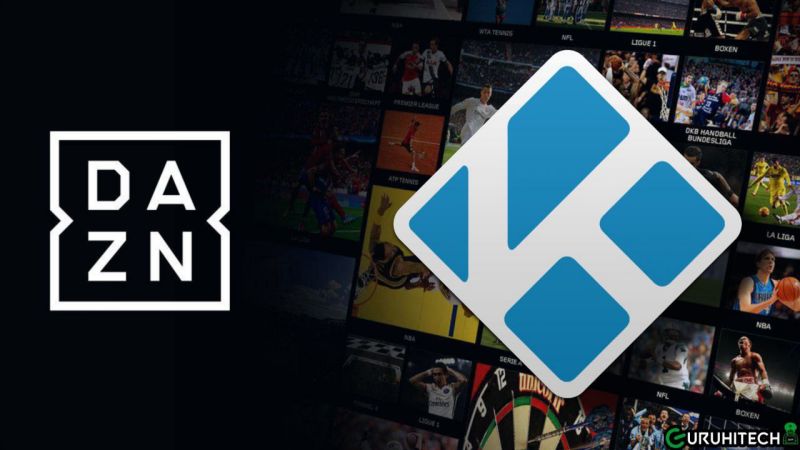
L’UNICA GUIDA TESTATA E FUNZIONANTE ANCHE CON KODI 20!
Se hai un abbonamento su DAZN finalmente potrai utilizzarlo anche su Kodi. L’add-on non ufficiale è infatti stato caricato su Github ed è perfettamente compatibile con Kodi 20 e tutte le versioni future (salvo cambiamenti di python).
Prima di trovare il file perfettamente compatibile con Kodi 19 (e 20), ho seguito svariate guide ma nessuna di esse è risultata valida. Questa l’ho collaudata di persona e l’add-on si installa senza problemi. Tuttavia non l’ho potuto testare in live perché non dispongo di un account DAZN.
L’app DAZN ufficiale è disponibile su tutte le piattaforme, TV comprese, quindi faccio un po’ fatica a capire a chi interesserebbe utilizzare DAZN su Kodi. Al di là dei miei dubbi personali, vediamo qual è l’unico metodo testato e funzionante per installare l’add-on sul nostro player multimediale di fiducia.
IMPORTANTE: questo componente aggiuntivo è realizzato da sviluppatori di terze parti, dunque se non dovesse funzionare correttamente, non postate domande nel forum ufficiale di Kodi né sul sito di DAZN.
IPVANISH: vuoi navigare e utilizzare KODI, CloudStream e Wiseplay in anonimato e in modo del tutto sicuro? IPVanish è la soluzione. Per info e costi dai un’occhiata al nostro articolo oppure visita la pagina ufficiale cliccando su QUESTO LINK“.
PUREVPN: un altro ottimo metodo per navigare in anonimato e al sicuro su KODI, Wiseplay, Android, iOS, Firestick e tanto altro con il 10% di SCONTO. Leggi il nostro articolo oppure clicca QUI per ricevere maggiori informazioni.
Come installare DAZN su Kodi
1° METODO – DA FILE ZIP
- Apri il tuo browser internet e scarica il file zip dell’add-on da questa pagina.
- L’ultima versione risale al 27 dicembre perciò clicca su Source code (zip) per scaricare il file.
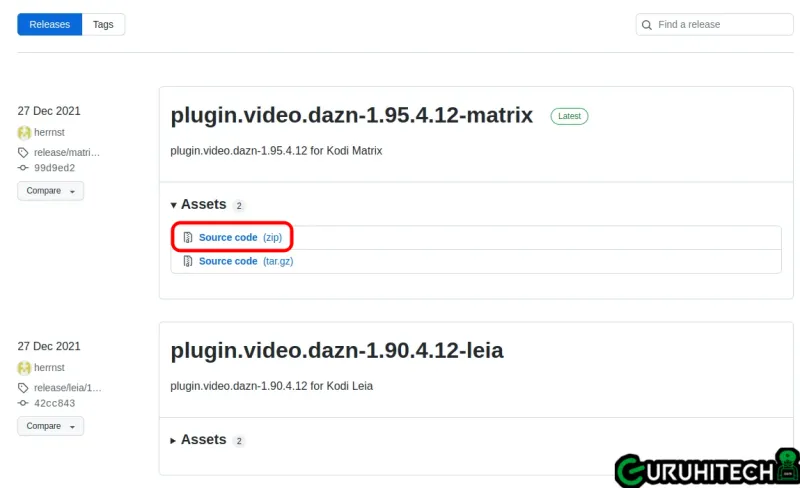
- Ora avvia Kodi e clicca in alto a sinistra sull’icona delle Impostazioni.

- Clicca su Add-on.

- Ora su Installa da un file zip.

- Se stai utilizzando Kodi 18/19, nel pop-up seguente conferma cliccando su Sì.
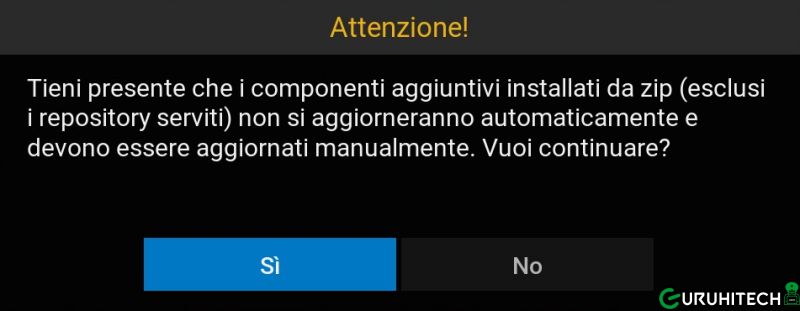
- Arrivati a questo punto dovrai entrare nella cartella in cui hai scaricato il file. Se sei su Android il percorso sarà Dispositivo di memoria esterno > Download > plugin.video.dazn-release-matrix-(numero di versione).zip e attendi la notifica di conferma dell’installazione.
- L’add-on lo ritroverai nella sezione Add-on > Add-on Video > DAZN.
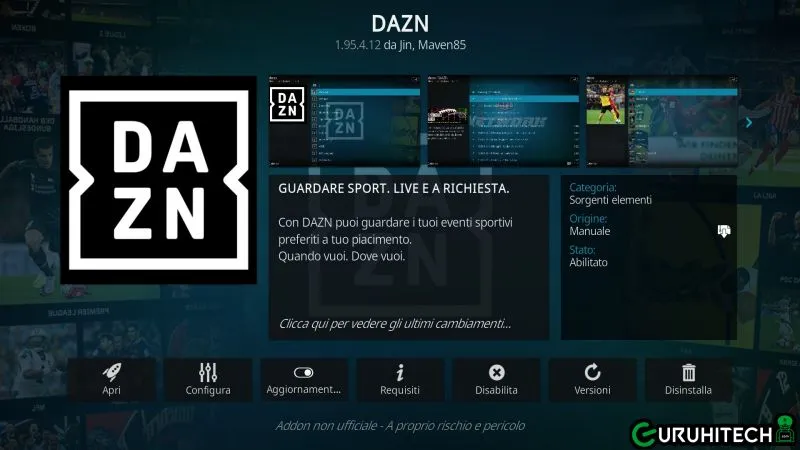
NOTA BENE: al primo avvio dell’add-on ti verrà chiesto di installare WIDEVINE. Una volta installato, clicca su Accetto e potrai inserire i tuoi dati di accesso di DAZN per poter utilizzare l’add-on.
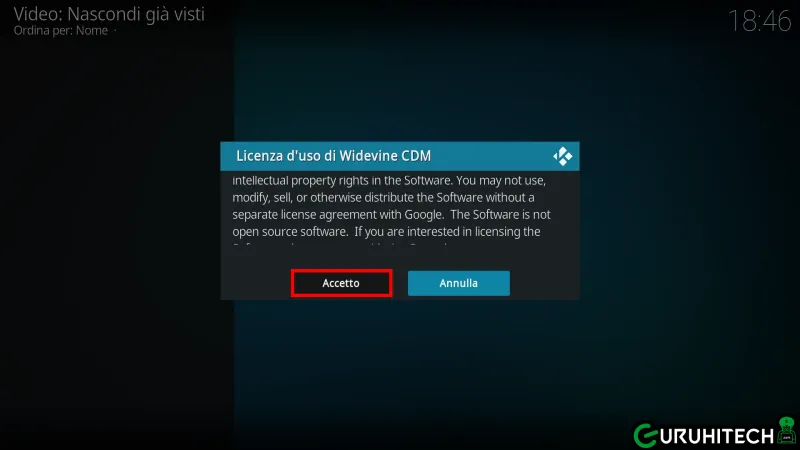
2° METODO – DA REPOSITORY
Se hai difficoltà ad installare l’add-on da file zip allora prova l’infallibile metodo da sorgente, particolarmente consigliato per dispositivi come Firestick, Android TV e iOS/iPadOS che hanno un accesso al file manager limitato.
- Apri Kodi e clicca in alto a sinistra sull’icona delle Impostazioni.

- Ora clicca su File.

- Nella colonna di sinistra o di destra, clicca due volte su Aggiungi sorgente (solo una volta su dispositivi touchscreen).

- Clicca su <Nessuno>, inserisci l’indirizzo http://guruhitech.com/guruhitech e clicca due volte su Ok.
- Adesso torna indietro e clicca su Add-on.

- Ora su Installa da un file zip.

- Se stai utilizzando Kodi 18/19, nel pop-up seguente conferma cliccando su Sì.

- Da qui clicca su guruhitech > plugin.video.dazn-1.96.4.13-nexus.
- A questo punto attendi qualche secondo affinché venga installato l’add-on. La conferma ti verrà data da una notifica.
Per il resto, segui le indicazioni del 1° METODO.
Buona visione! 😎
Per tutte le altre guide sul mondo di Kodi, ti invito a visitare
👉 QUESTA PAGINA 👈
Segui guruhitech su:
- Google News: bit.ly/gurugooglenews
- Telegram: t.me/guruhitech
- X (Twitter): x.com/guruhitech1
- Bluesky: bsky.app/profile/guruhitech.bsky.social
- GETTR: gettr.com/user/guruhitech
- Rumble: rumble.com/user/guruhitech
- VKontakte: vk.com/guruhitech
- MeWe: mewe.com/i/guruhitech
- Skype: live:.cid.d4cf3836b772da8a
- WhatsApp: bit.ly/whatsappguruhitech
Esprimi il tuo parere!
Utilizzerai il tuo abbonamento DAZN su Kodi? Lascia un commento nell’apposita sezione che trovi più in basso e se ti va, iscriviti alla newsletter.
Per qualsiasi domanda, informazione o assistenza nel mondo della tecnologia, puoi inviare una email all’indirizzo [email protected].
Scopri di più da GuruHiTech
Abbonati per ricevere gli ultimi articoli inviati alla tua e-mail.

Come mai non funziona più ?
Ciao Luigi, purtroppo li add-on non li faccio io, quindi se so quanto te… 🤷🏻♂️
Buongiorno, scusate. Se provo a fare l’accesso su un nuovo dispositivo ttamite kodi mi dà “Dazn Error”, mentre sul dispositivo che avevo configurato qualche mese fa ancora funziona senza problemi. Mi sapete dire sè è un problema mio o se effettivamente sia cambiato qualcosa?
Ciao Stefano, sui tv box sta dando problemi ma alcuni utenti hanno risolto installando la precedente versione dell’add-on. I vecchi file sono su Guthub, il link è nell’articolo
Buongiorno,
grazie per la splendida guida, volevo provare dazn su Kodi dal momento che l’app ufficiale su TV Box Android soffre dei famosi problemi di scatti e immagine non fluida e ho letto che con questo add-on si può agire sulle impostazioni (per la cronaca ho un box H96 Max, Android 11).
Ieri ho installato l’ultima versione Kodi 20 e inserito l’add-on da repository ed ho verificato le dipendenze sembra tutto ok. Però al lancio di DAZN mi appare questo errore “There’s a problem connecting to the network. You may need to check your network settings. Please try again” e francamente non capisco dato che il box è connesso regolarmente ad internet (e altrimenti non avrebbe scaricato da guruhitech..). Mi potete aiutare?
Ciao Toraus, i problemi di scatti dei video possono dipendere sia dalla qualità del video stesso che dalla RAM del tuo dispositivo. Un buon TV Box diciamo che dovrebbe averne almeno 3 ma questo poi dipende anche da ocme è ottimizzato. Il secondo errore invece significa che l’indirizzo che hai inserito non è corretto o non più funzionante. Verifica se è ancora online incollando l’indirizzo in un browser e soprattutto, assicurati di averlo scritto correttamente su Kodi 🙂
Ciao Guru, grazie della risposta super celere!
per il primo punto è un problema solo di dazn in quanto tutte le altre app di streaming funzionano perfettamente ma a quanto pare l’app android di dazn ha dei problemi con il bit rate e il refresh (non sono il primo) e ho trovato la soluzione di provare il plugin di kodi in un forum che parlava proprio di questo problema con i box android 🙂
Sul secondo punto che è l’oggetto vero della mia domanda :), a quale indirizzo ti riferisci? L’errore mi viene non appena lancio l’add-on di DAZN dentro Kodi, il quale è stato già perfettamente scaricato ed installato
Ah ok, ma questo è strano perché a me l’addon si avvia. Che versione di Kodi stai utilizzando? é per caso una versione di Kodi preinstallata?
PS: puoi anche scrivermi dalla chat del sito
Alla fine installando la precedente versione di Kodi (19.3) e la precedente dell’add-on (1.95.4.13) è finalmente partito… misteri dell’informatica…. 🙂
Ah perfetto allora. Sono contento che tu abbia risolto 😀
Anche tu box android. E con queste versioni hai risolto? A me dazn su kodi scatta e vorrei una mano😊
ma si può su firestick?
Se è su Kodi si certo. Basta che sia Kodi!
purtroppo da kodi su firestick scaricando il file non viene visto facendo installazione da .zip e non so perchè.
grazie, tutto ha funzionato da repository
… grazie infinite
Non avevo dubbi 😛